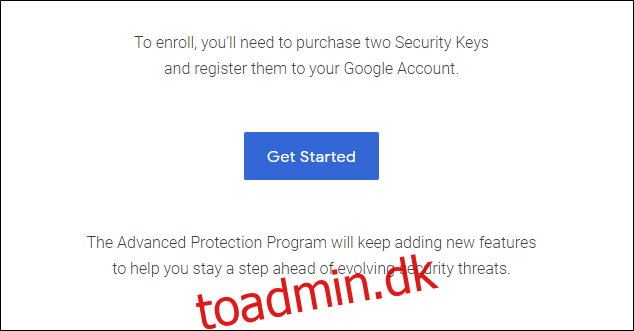Måske har du hørt om Googles program “Avanceret beskyttelse”. Måske har du ikke. Uanset hvad, vil vi tale om, hvad det er, hvem der skal bruge det, og hvordan man aktiverer det. Lad os gå.
Indholdsfortegnelse
Hvad er Google Avanceret beskyttelse?
Google Advanced Protection (GAP) er dybest set to-faktor autentificering (2FA) på steroider. Det bruger 2FA som en del af processen, men det kræver to sikkerhedsnøgler i stedet for kun én – noget som Googles Titan Key-pakke er perfekt, fordi en trådløs nøgle og en USB-nøgle anbefales til GAP.
Den anden nøgle er mere en fejlsikker, så din konto er stadig beskyttet, hvis der skulle ske noget med den første. Dette er noget, som alle kan tilføje til deres Google-konto – du behøver ikke GAP for at bruge to sikkerhedsnøgler. Igen er Titan Bundle et perfekt eksempel på, hvordan dette fungerer i praksis.
Ud over det begrænser GAP også tredjepartsadgang til din Google-konto. Selvom du kan bruge din Google-konto til at logge ind på nogle websteder, er denne type adgang begrænset til “Google-apps og udvalgte tredjepartsapps”, som hjælper med at beskytte dine data mod potentielt svigagtig aktivitet. Det kan også gøre tingene besværligt, hvis du bruger din Google-konto til at logge ind på en masse tredjepartstjenester. Jeg kan vel ikke vinde dem alle.
Endelig muliggør GAP ekstra sikkerhedsforanstaltninger for at beskytte din konto mod potentielle flykaprere. Selvom det er usandsynligt, kan de mest beslutsomme kontotyve forsøge at stjæle din konto ved blot at udgive sig for at være dig. Med GAP aktiveret på din konto, er der sat ekstra trin på plads for at forhindre dette – også selvom du mister begge dine sikkerhedsnøgler. Det betyder, at Google vil kræve yderligere oplysninger fra dig for at få adgang til din konto, hvilket “det vil tage et par dage for Google at bekræfte, at det er dig.” Så … prøv ikke at miste dine nøgler.
Hvem er avanceret beskyttelse til?
Nu er der det store spørgsmål. Med alle disse ekstra lag af sikkerhed og, lad os være ærlige her, store gener, er det klart, at GAP ikke er for alle. Faktisk er det nok ikke engang noget for dig.
Googles hensigt med Avanceret beskyttelse er at beskytte “de personlige Google-konti tilhørende enhver, der er i fare for målrettede angreb – såsom journalister, aktivister, virksomhedsledere og politiske kampagnehold.” Med andre ord mennesker, der er mere tilbøjelige til at blive målrettet og har noget at miste, når de bliver angrebet. Eller folk, som angriberne har noget at vinde ved at angribe.
Hvis du ikke er en af disse personer, er der chancer for, at du ikke behøver at aktivere GAP. Det er bare overkill for de fleste brugere – for de fleste mennesker er det nok at bruge 2FA. Og som jeg sagde tidligere, behøver du ikke bruge GAP til at tilføje sikkerhedsnøgler til din Google-konto, så det er også en god idé.
Men hvis du virkelig vil have GAP, er det her, hvordan du gør det.
Men først en liste over de ting, du skal bruge:
To sikkerhedsnøgler. Én Bluetooth, én USB foretrækkes – ligesom Googles Titan Key-pakke.
2-trinsbekræftelse aktiveret på din Google-konto.
Din Google-adgangskode og bekræftede enhed til 2-trinsbekræftelse.
En vished om, at det er noget, du ønsker eller har brug for. Seriøst, tænk over det.
Det er det. Det er tid.
Sådan aktiverer du avanceret beskyttelse på din Google-konto
Først og fremmest: Du skal bruge to sikkerhedsnøgler. Hvis du ikke har det, så tag nogle op og hav dem i hånden, inden du starter dette. Det er påkrævet.
Med dine nøgler klar til at rocke og rulle, gå til Googles side Avanceret beskyttelse. Du kan læse detaljerne her, hvis du vil, men på dette tidspunkt burde du allerede vide det (fordi du læser det i dette indlæg?). Klik på knappen “Kom godt i gang” for at få bolden til at rulle – der er en i øverste højre hjørne og en anden nederst.
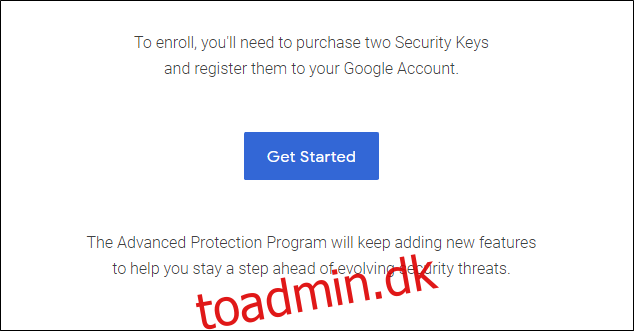
Den følgende side vil blot bekræfte, hvad du allerede ved: du skal bruge et par nøgler til dette. Rul helt ned til bunden, og klik på knappen “Jeg har 2 sikkerhedsnøgler”.
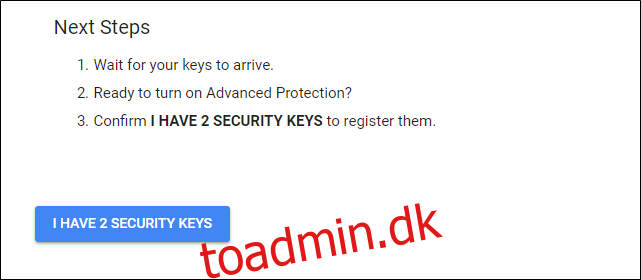
Du skal indtaste din adgangskode på næste side, før du fortsætter.
Nu er det tid til at registrere dine sikkerhedsnøgler. Det interessante her er, at jeg allerede havde to sikkerhedsnøgler på min konto, før jeg startede denne proces, men ingen af dem dukkede op her. Så jeg tilføjede dem igen, hvilket overskrev mine eksisterende nøgler.
Klik på boksen for at registrere din nøgle og følg instruktionerne. Sørg for at give dem unikke navne, så du ved, hvad der er hvilket. Jeg bruger Titan Key-pakken her, så jeg kaldte dem Titan BLE og Titan USB – for henholdsvis Bluetooth og USB.
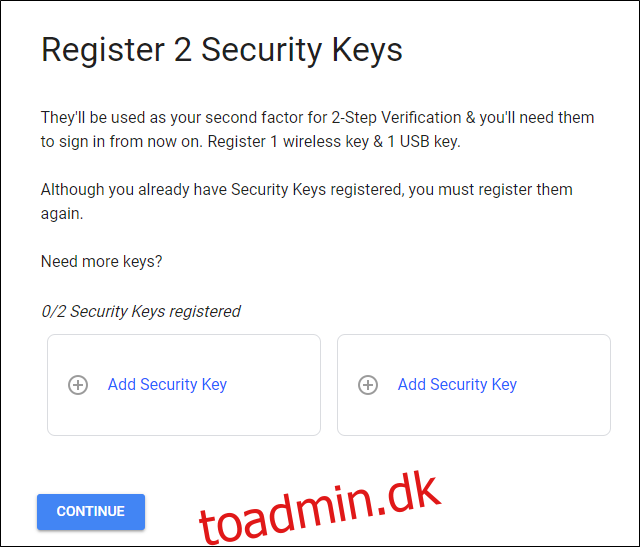
Når du har tilføjet begge, skal du klikke på knappen “Fortsæt”. Du vil blive præsenteret for en sidste skærm, der bekræfter, hvad der vil ændre sig, når dette er aktiveret. Hvis du er cool med det, så smadre den “Tænd”-knap!
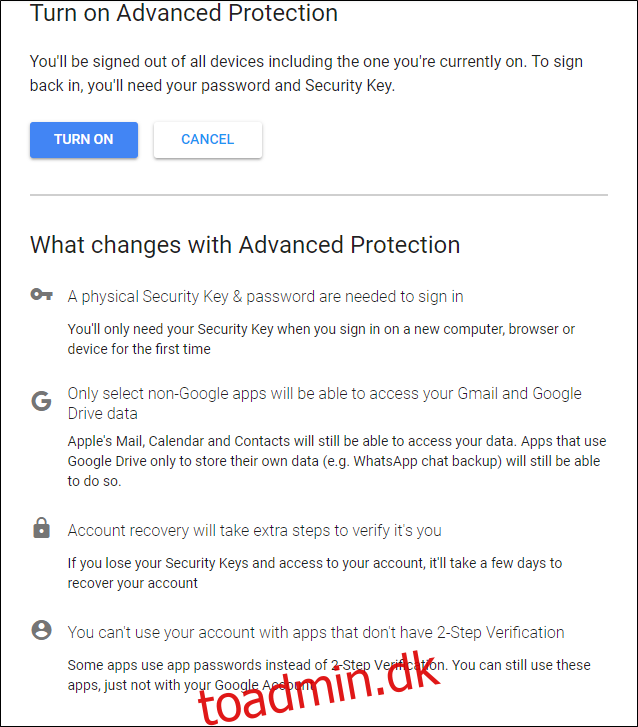
Åh, der er en kasse mere efter det. Det er bare at fortælle dig, at du bliver logget ud af alle enheder (inklusive den, du konfigurerer dette på), og du skal logge ind igen med din adgangskode og sikkerhedsnøgle. Sikke et besvær, ikke? Måske, men hvis du er i fare, er det nok det værd.
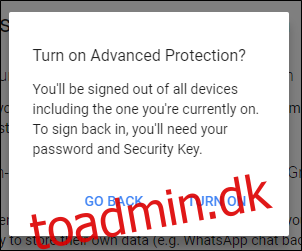
Der er balloner, når det er aktiveret. Hvor sødt. ?
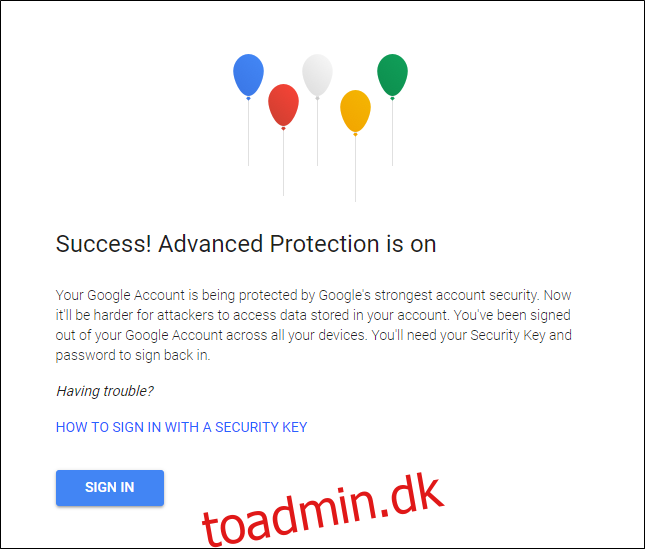
Sådan deaktiveres avanceret beskyttelse
Træt af at blive beskyttet på en avanceret måde? Ingen sved, min ven – at slukke for det er meget nemmere end at tænde. Gå først over til din Google-kontoside, og klik derefter på “Sikkerhed”.
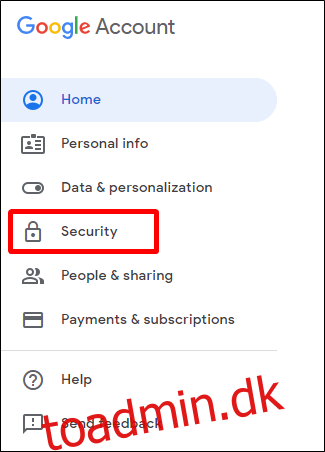
Heldigvis er Avanceret beskyttelse helt øverst på listen her. Kan du se den “Sluk”-knap? Giv den lille fyr den gamle klik-a-roo og indtast derefter dit kodeord.
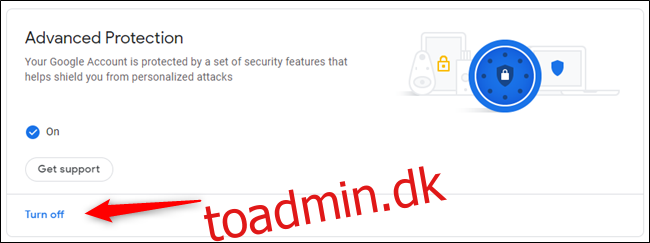
Hvis du har problemer med GAP, tilbyder Google nogle potentielle rettelser her. Hvis du bare er irriteret over det, kan du stadig slå det fra ved at klikke på knappen i bunden.
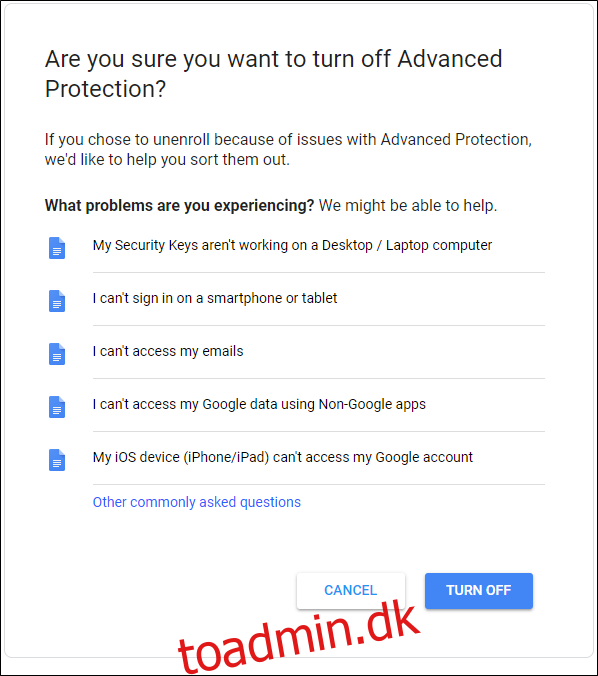
Med det er du frameldt GAP, men det er værd at bemærke, at du stadig har brug for dine sikkerhedsnøgler for at logge ind. Hvis det var det største smertepunkt for dig, kan du også fjerne dem – klik på 2-trinsbekræftelse. at springe direkte til den side. Nå, når du har indtastet din adgangskode igen, kan du selvfølgelig ikke være for forsigtig!
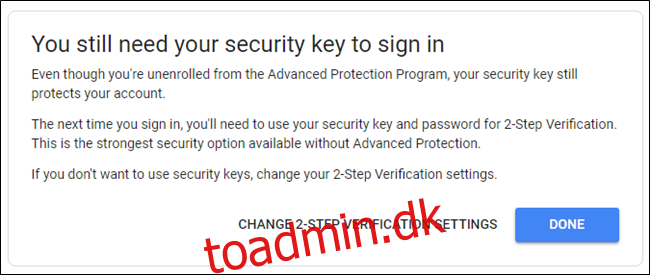
For at fjerne dine nøgler skal du klikke på det lille blyantikon til højre for nøglens navn og derefter vælge “Fjern denne nøgle”. Færdig og færdig.
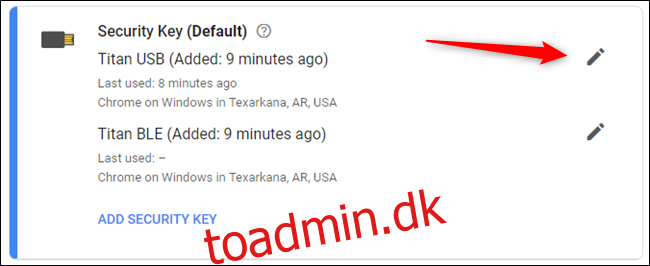
Nu er din konto fri for Avanceret beskyttelse og sikkerhedsnøgler. Men lad venligst i det mindste lade 2-trinsbekræftelse være aktiveret af kærlighed til alt det gode. Del?